Entonces, tienes un nuevo teclado mecánico, y tiene una de esas pequeñas y elegantes perillas giratorias. ¡Genial! Recién salido de la... caja, probablemente controla el volumen del sistema, y bueno, eso es realmente útil. Girar un dial físico es Mucho más satisfactorio que buscar teclas multimedia. Pero si te quedas ahí, te estás perdiendo un montón de... Potencial sobre la mesa. Es como comprar un deportivo y solo usarlo para hacer la compra.
Esa pequeña perilla es una fuente inagotable de productividad y comodidad, esperando a que le digas qué hacer. Si Si está listo para ver más allá del control de volumen, ha llegado al lugar correcto. Aquí tiene diez opciones prácticas, inteligentes y... Formas innovadoras de programar la perilla de tu teclado que usarás todos los días.

1. El depurador de línea de tiempo suave como la mantequilla
Muy bien, para todos mis editores de video, productores musicales y animadores, esto es un cambio radical. En lugar de hacer clic y arrastrar laboriosamente ese pequeño cabezal de reproducción en la pantalla, puede asignar la perilla a Las teclas de flecha izquierda y derecha. De repente, al girar la perilla suavemente, se desplaza hacia adelante y hacia atrás. La línea de tiempo de tu proyecto. Te brinda un nivel de control táctil y fluido que un mouse simplemente no puede igualar.
En serio, encontrar el cuadro perfecto para un corte o el milisegundo exacto para colocar una señal de audio se vuelve algo intuitivo. Acción casi inconsciente. Si programa el clic de la perilla para que reproduzca/pause, puede controlarlo prácticamente. Toda tu cronología sin soltarla. Te preguntarás cómo editabas sin ella.
2. El mejor amigo del artista digital
Si pasas tus días en software creativo como Photoshop, Illustrator o Procreate, conoces la danza: pintar, Cambia el tamaño del pincel, vuelve a pintar, cambia el tamaño. Interrumpe tu fluidez. Vamos a solucionarlo. Programa tu perilla para controlar el pincel. tamaño asignándolo a las teclas de corchete [ y ]. Un giro rápido hacia la derecha hace que el pincel sea más grande; un giro hacia la la izquierda lo hace más pequeño.
Puedes ir un paso más allá configurando la perilla para alternar entre el pincel y el borrador. Ahora tienes un Un bucle creativo sin interrupciones: pinta, cambia el tamaño del pincel y borra errores, todo con un simple movimiento de muñeca. Es un pequeño Un cambio que en la práctica parece enorme.

3. Dominando el desplazamiento horizontal
Todos hemos estado allí: mirando fijamente una enorme hoja de cálculo o un amplio bloque de código, tratando torpemente de arrastrar ese pequeño, La escurridiza barra de desplazamiento en la parte inferior de la pantalla es torpe y molesta. Puedes acabar con esa frustración... configurando su perilla para manejar el desplazamiento horizontal (esto a menudo se asigna a Shift + Rueda del mouse arriba/abajo).
Ahora, navegar por esas extensas hojas de Excel o largas líneas de código es pan comido. Para una configuración profesional, usa una capa. sistema. Un toque rápido en una tecla de función podría cambiar el modo de su perilla del desplazamiento vertical estándar al horizontal, Dándole control total sobre cualquier ventana.
4. El malabarista de ventanas y escritorios
¿Listo para sentirte como un verdadero experto? Olvídate de las manías de Alt-Tab y deja que tu perilla haga el trabajo. Puedes... Programe cada clic del codificador para que se registre como un comando Alt + Tab. Al girar la perilla, Navega por todas tus aplicaciones abiertas. Cuando encuentres la que deseas, una simple pulsación del botón puede actuar como Ingrese para seleccionarlo.
Si eres fanático de los escritorios virtuales, puedes asignar la perilla a Ctrl + Win + Flecha izquierda/derecha para volar entre tus Diferentes espacios de trabajo. Es una forma fluida y satisfactoria de mantenerse organizado y hace que la multitarea sea increíblemente fluida.

5. Tu máquina del tiempo personal: deshacer y rehacer
Todos cometemos errores. Y todos desgastamos nuestras teclas Ctrl + Z. Démosles un respiro. Asigna tu perilla para que girar Si lo giras en sentido contrario a las agujas del reloj, activas Deshacer (Ctrl + Z) y si lo giras en sentido horario, activas Rehacer (Ctrl + Y). Si no estás familiarizado con todos los atajos de teclado para deshacer acciones en diferentes programas, es Vale la pena aprender estos potenciadores esenciales de la productividad.
Ya sea que esté escribiendo un correo electrónico, codificando una función o modificando una foto, ahora puede literalmente "reducir" su actividad reciente. acciones o "avanzar" para recuperarlas. Es una forma sorprendentemente intuitiva de gestionar tu historial laboral. se siente mucho más deliberado que golpear teclas frenéticamente.
6. El compañero de navegador definitivo
La mayoría de nosotros pasamos gran parte del día en un navegador web, así que hagámoslo más eficiente. Tu perilla puede ser... Tu mejor amigo para domar el caos del navegador.
- Volar a través de pestañas: Coloque la perilla en Ctrl + Tab y Ctrl + Shift + Tab para girar hacia adelante y hacia atrás a través de sus pestañas abiertas. pestañas del navegador.
- Navegar por el historial: asígnelo a Alt + Flecha izquierda y Alt + Flecha derecha para moverse hacia adelante y hacia atrás por las páginas usted ha visitado
- Zoom con facilidad: configúrelo en Ctrl + y Ctrl - para acercar o alejar cualquier sitio web.
7. El arma secreta de un jugador
En medio de un juego trepidante, cada milisegundo cuenta. Buscar la tecla correcta puede resultar en la eliminación. Tu El teclado de perillas puede proporcionar una Ventaja táctica simple y confiable. Un uso fantástico es alternar entre las ranuras de armas o equipo en un FPS.
Imagina girar rápidamente la perilla para seleccionar una granada o un elemento curativo sin tener que quitar los dedos del WASD. Teclas. También puedes asignarlo para controlar el zoom del visor y apuntar con mayor precisión, o incluso usarlo para ajustar el micrófono de Discord. volumen sobre la marcha sin tener que salir de la ventana del juego.
8. El espectáculo de luces a pedido
Para quienes apreciamos una buena configuración RGB, la perilla puede ser tu director de iluminación personal. Olvídate de... Abrir software complicado solo para cambiar un color. La mayoría de los firmwares de teclado personalizables, como QMK y VIA, permiten mapear el... Perilla directamente a los controles de iluminación.
Puedes configurarlo para que recorra diferentes patrones RGB, aumente o disminuya el brillo o incluso cambie la velocidad. de una animación. Sé creativo con las capas; podrías tener una para ajustar el tono y otra para la saturación. Dándote control total sobre la atmósfera de tu escritorio.
9. La plataforma de control de todo el sistema
El control de volumen es solo el principio. Vamos a ampliarlo para gestionar más salidas de su sistema. Una de las más Una adición útil es el brillo de la pantalla. Las computadoras portátiles tienen teclas para esto, pero los usuarios de computadoras de escritorio suelen tener que buscar constantemente. Navega por los menús o manipula los botones del monitor. Configura tu perilla para controlar el brillo y no volverás atrás.
Con las capas, puedes crear una miniplataforma de control. La capa uno es el volumen del sistema. Un toque te lleva a la capa dos, donde... La perilla controla el brillo de la pantalla. La capa tres incluso podría gestionar el balance de audio entre diferentes aplicaciones mediante una herramienta. comoEarTrumpet en Windows.
10. El selector de texto de una mano
Este último parece un truco de magia una vez que le coges el truco. Es perfecto para esos momentos en los que estás... Editar texto con una mano en el ratón. Primero, configure la perilla para que actúe como las teclas de flecha izquierda y derecha para mover el cursor. cursor de texto.
Aquí está la parte ingeniosa: programa la acción de presionar la perilla para que funcione como la tecla Shift. Ahora, para seleccionar texto, Simplemente mantén presionada la perilla mientras la giras. Esto te permite resaltar palabras u oraciones con increíble precisión, todo con una mano, dejando la otra libre para el ratón ... o el café.
En definitiva, la perilla de tu teclado es un lienzo en blanco. Su verdadero poder reside en su capacidad de adaptarse a tus... flujo de trabajo. Cuando lo combinas con el dominio de las funciones principales de tu teclado , crearás un flujo de trabajo verdaderamente Experiencia de entrada personalizada. El mejor truco no está en esta lista: es el que creas para resolver tus propios problemas únicos. molestia.
En definitiva, la perilla de tu teclado es un lienzo en blanco. Su verdadero poder reside en su capacidad de adaptarse a tus... flujo de trabajo. El mejor truco no está en esta lista: es el que creas para resolver tu propio problema único. Molestia. Así que abre el software de tu teclado, experimenta un poco y libera el potencial que está justo en Tus dedos. Ve y diviértete con ello.

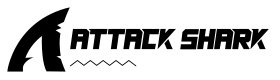



Dejar un comentario
Este sitio está protegido por hCaptcha y se aplican la Política de privacidad de hCaptcha y los Términos del servicio.